1、鼠标右键桌面空白处,点击【新建】选择【Microsoft Excel工作表】,创建一个空白表格,并根据实际情况命名一下。

2、双击打开excel文档,选择需要数据有效性设置的那些单元格。

3、然后,点击菜单栏里面的【数据】,接着点击选择其下的【数据验证】。

4、打开【数据验证】对话框,点击【设置】选项卡。

5、【允许】里面选择【日期】,【数据】选择【介于】,【开始日期】设置为【2020/3/1】,【结束日期】设置为【2020/3/31】。

6、设置完成后,点击【确定】。
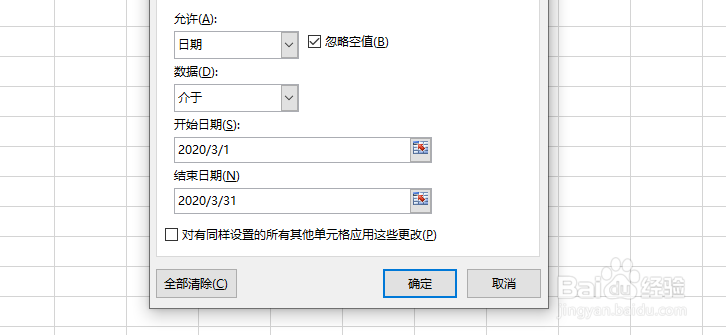
7、当在设定区域内输入不符合数据的时候,会弹出【输入值非法】的警告框。

